Les traductions sont fournies par des outils de traduction automatique. En cas de conflit entre le contenu d'une traduction et celui de la version originale en anglais, la version anglaise prévaudra.
Spécification des fichiers d'entrée et des clips d'entrée
Vous pouvez l'utiliser MediaConvert pour les flux de travail d'assemblage. Un flux de travail d'assemblage est une MediaConvert tâche qui effectue un découpage et un assemblage d'entrées de base pour assembler des éléments de sortie provenant de différentes sources sans nécessiter de logiciel de montage distinct. Par exemple, un flux de travail d'assemblage peut créer un pare-chocs suivi d'un contenu de fonctionnalité entrelacé de publicités. Le contenu peut comporter une superposition graphique de logo au début de chaque segment.
Avec ce type de tâches, vous assemblez vos sorties à partir de plusieurs entrées en utilisant l'assemblage des entrées, ou des parties d'entrées en utilisant le découpage des entrées. MediaConvert crée toutes les sorties d'une tâche à partir de cet assemblage. Si vous souhaitez des sorties avec des clips différents des fichiers d'entrée ou avec des dispositions différentes pour les entrées, vous devez créer une tâche distincte pour chaque assemblage.
Rubriques
Comment MediaConvert utilise les chronologies pour assembler les tâches
MediaConvert assemble les entrées et les clips d'entrée en fonction des chronologies d'entrée et de sortie. Le service utilise vos paramètres pour construire ces chronologies, puis assemble vos entrées dans des sorties en conséquence. L'illustration suivante montre trois chronologies d'entrée indépendantes et une chronologie de sortie.
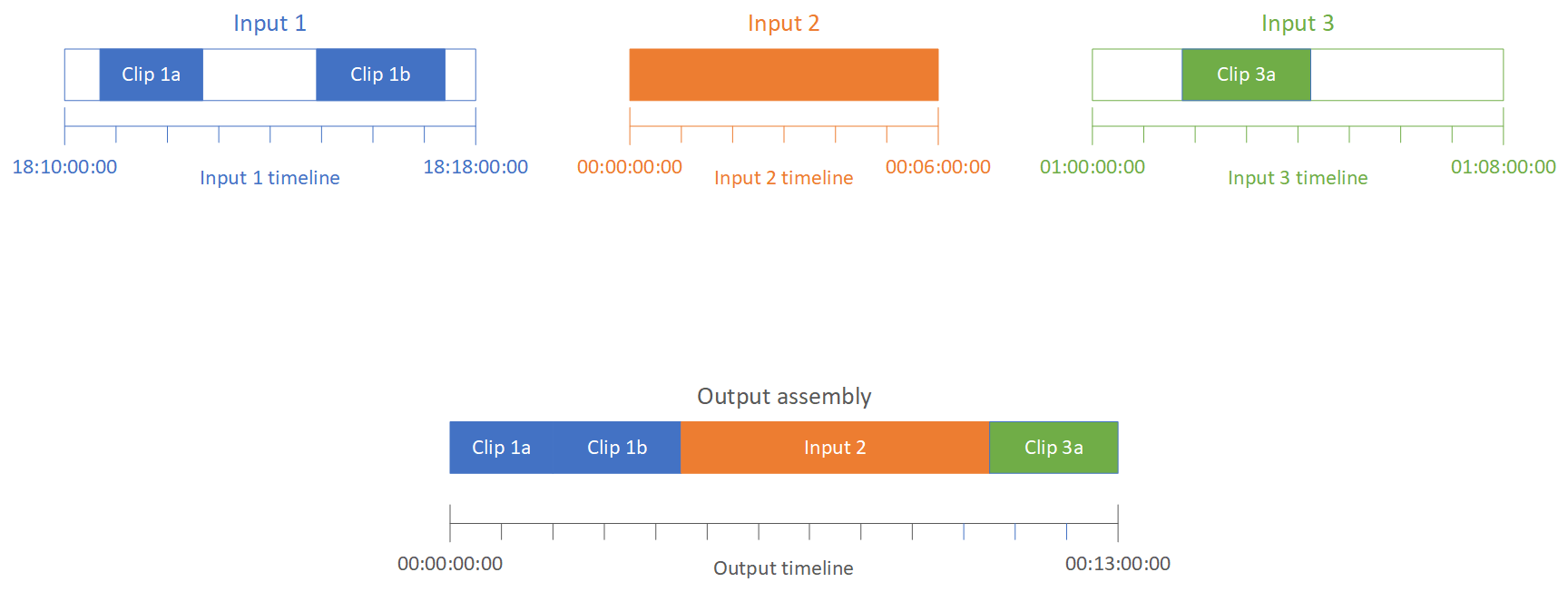
Chronologies de saisie
Chaque entrée a sa propre chronologie d'entrée. Une chronologie d'entrée est une série de codes temporels MediaConvert générés pour représenter chaque image du fichier d'entrée.
Par défaut, la chronologie d'entrée est identique à tous les codes horaires intégrés dans la vidéo d'entrée. Vous pouvez spécifier un code temporel de départ différent dans le paramètre d'entrée Timecode source. Si vous utilisez l'API ou un SDK, vous trouverez ce paramètre dans le fichier JSON de votre tâche. Le nom du paramètre estTimecodeSource, situé dansSettings,Inputs. Pour de plus amples informations, veuillez consulter Réglage de la chronologie d'entrée avec la source de timecode d'entrée.
MediaConvert utilise la chronologie d'entrée pour ce qui suit :
-
Déterminer à quel moment les superpositions graphiques d’entrée (images insérées) apparaissent dans la vidéo. Pour plus d'informations sur la différence entre les superpositions en entrée et en sortie, consultez Choix entre les superpositions d'entrée et de sortie.
-
Déterminer à quel moment les superpositions graphiques en mouvement (images insérées) apparaissent dans la vidéo. Pour plus d'informations sur les différents types de superposition graphique, consultez Insertion d'images.
-
Synchroniser votre vidéo avec des sous-titres sidecar au format de code horaire. Les sous-titres sidecar sont des sous-titres que vous fournissez en tant que fichiers d'entrée distincts de la vidéo.
-
Interprétation des codes horaires que vous fournissez lorsque vous spécifiez des clips d’entrée.
Chronologie de sortie
La chronologie de sortie est la série de codes temporels qui sont MediaConvert générés pour être intégrés aux sorties. MediaConvert utilise également les codes temporels de la chronologie de sortie pour les fonctionnalités qui s'appliquent à chaque sortie de la tâche.
Par défaut, la chronologie de sortie est identique pour tous les codes horaires intégrés dans la vidéo de votre premier fichier d'entrée. Vous pouvez spécifier un code temporel de départ différent dans les paramètres de configuration du code temporel pour l'ensemble du travail sous Paramètres du travail. Si vous utilisez l'API ou un SDK, vous trouverez ces paramètres dans le fichier JSON de votre tâche. Ces paramètres se trouvent sousSettings,TimecodeConfig. Pour de plus amples informations, veuillez consulter Ajustement de la chronologie de sortie avec la configuration du timecode à l'échelle du travail.
MediaConvert utilise le calendrier de sortie pour ce qui suit :
-
Déterminer les codes horaires à intégrer dans la vidéo de sortie lorsque vous activez Timecode insertion (Insertion de code horaire) dans vos paramètres de code horaire de sortie.
-
Déterminer à quel moment les superpositions de sortie (images insérées) apparaissent dans la vidéo. Pour plus d'informations sur les différents types de superposition graphique, consultez Insertion d'images.
-
Déterminer la façon dont vos variantes de listes de lecture HLS affichent l'heure.
-
Interpréter le code horaire que vous fournissez lorsque vous spécifiez une valeur pour Anchor timecode (Code horaire d'ancrage).
Configuration d'une tâche de flux de travail d'assemblage
Procédez comme suit pour configurer une tâche qui combine des fonctions de flux de travail d'assemblage telles que la découpe d’entrée, la combinaison d’entrées, la superposition graphique et la synchronisation des sous-titres sidecar. Effectuer ces tâches dans cet ordre peut faciliter la configuration. En particulier, nous vous recommandons de spécifier vos clips d'entrée en dernier. En effet, chaque chronologie d'entrée compte les images provenant de l'ensemble de l'entrée et non de chaque clip individuel.
Cette procédure repose sur le concept de chronologies d'entrée et de sortie. Pour de plus amples informations, veuillez consulter Comment MediaConvert utilise les chronologies pour assembler les tâches.
Pour configurer une tâche de flux de travail d'assemblage (console)
-
Spécifiez vos fichiers d'entrée vidéo.
Vous pouvez avoir jusqu'à 150 entrées dans une tâche. MediaConvert assemble les entrées dans l'ordre dans lequel vous les ajoutez. Pour utiliser plusieurs clips du même fichier d'entrée dans l'ordre chronologique sans autre entrée entre eux, spécifiez le fichier d'entrée une seule fois.
Pour obtenir des instructions détaillées, consultez Étape 1 : Spécifier les fichiers d'entrée.
-
Configurez vos sélecteurs audio.
Dans chaque entrée, vous créez des sélecteurs audio pour mapper votre audio d'entrée à vos sorties. Pour obtenir des instructions, consultez Étape 2 : Création de sélecteurs d'entrée pour la vidéo, l'audio et les sous-titres.
Avec les fichiers audio annexes, MediaConvert synchronise le son et la vidéo sans tenir compte des timecodes. MediaConvert aligne le début du fichier audio avec le début du fichier vidéo.
Que votre fichier audio se trouve dans un fichier annexe ou qu'il soit intégré à la vidéo, vous pouvez régler sa synchronisation à l'aide du paramètre Offset du sélecteur audio d'entrée. Utilisez un nombre positif pour Offset (Décalage) pour déplacer l'audio plus tard dans la chronologie d'entrée ; utilisez un nombre négatif pour le déplacer plus tôt.
-
Synchronisez les sous-titres sidecar.
La façon dont vous configurez la synchronisation des sous-titres sidecar dépend du format des sous-titres d’entrée :
-
Si votre format de légendes en entrée est basé sur le temps (par exemple, SCC ou STL), le service synchronise le code temporel dans le fichier de légendes avec la chronologie d’entrée.
-
Si le format de vos sous-titres d'entrée est basé sur l'horodatage (par exemple, SRT, SMI ou TTML), le service synchronise les sous-titres avec la vidéo sans tenir compte des codes horaires.
-
-
Configurez le moment où vous souhaitez que des superpositions graphiques ou des superpositions graphiques animées apparaissent.
La façon dont vous spécifiez l'heure d'apparition de la superposition dépend du type de superposition que vous spécifiez :
-
Pour les superpositions graphiques fixes d’entrée, spécifiez la superposition dans l'entrée où vous souhaitez qu’elle apparaisse. Spécifiez les heures de début et de fin avec des codes horaires correspondant à la chronologie de cette entrée.
-
Pour les superpositions graphiques fixes de sortie, spécifiez le moment où vous souhaitez que la superposition apparaisse en fonction de la chronologie de sortie.
-
Pour les superpositions de graphiques animés, spécifiez le moment où vous souhaitez que la superposition apparaisse en fonction des chronologies des entrées.
-
-
Spécifiez les clips d’entrée.
À moins que vous ne MediaConvert souhaitiez inclure la durée complète de l'entrée, spécifiez des clips d'entrée pour chaque entrée. Spécifiez les heures de début et de fin avec des codes horaires correspondant à la chronologie de cette entrée.
Configurez les clips d'entrée comme suit :
-
Sur la page Create job, dans le volet Job de gauche, choisissez une entrée.
-
Dans la section Input clips (Clips d'entrée), choisissez Add input clip (Ajouter un clip d'entrée).
-
Saisissez les codes horaires de début et de fin pour le premier clip que vous souhaitez inclure. Utilisez le format 24 heures suivant avec un numéro d'image : HH:MM:SS:FF.
Lorsque vous spécifiez un clip d'entrée pour une entrée uniquement audio, les derniers chiffres du code temporel que vous entrez correspondent à des centièmes de seconde. Par exemple, 00:00:30:75 équivaut à 30,75 secondes.
Veillez à fournir des codes horaires logiques par rapport à votre chronologie d’entrée. Par défaut, le MediaConvert découpage d'entrée est basé sur les timecodes intégrés à votre vidéo d'entrée. La façon dont vous alignez vos codes horaires varie selon que votre vidéo d'entrée comporte ou non des codes horaires intégrés :
-
Si aucun timecode n'est intégré à votre entrée, définissez la source du code temporel sur Démarrer à 0 ou Début spécifié.
-
Si votre entrée contient des codes temporels intégrés et que vous souhaitez MediaConvert les utiliser, pour la source du code temporel, conservez la valeur par défaut, Embedded. Spécifiez les heures de début et de fin du clip en conséquence.
Par exemple, si une source de timecode d'entrée est définie sur Intégrée avec des codes temporels vidéo intégrés qui commencent à 01:00:00:00, définissez le code temporel de début d'un clip 30 secondes après 01:00:30:00 (et non 00:00:30:00). Par défaut, la chronologie d'entrée est identique aux codes temporels intégrés à la vidéo. Vous pouvez modifier ce qui détermine la chronologie d'entrée en ajustant le paramètre Source du code horaire en entrée.
-
Spécifiez une durée de clip d'entrée inférieure à 12 heures.
Pour de plus amples informations, veuillez consulter Réglage de la chronologie d'entrée avec la source de timecode d'entrée.
-
-
Spécifiez des clips supplémentaires. Les clips doivent être dans l'ordre chronologique et ne peuvent pas se chevaucher ; chaque code Start timecode (Code horaire de début) doit se situer après le code End timecode (Code horaire de fin)du clip précédent.
Si vous spécifiez plusieurs clip d'entrée, ceux-ci apparaissent dans la sortie l'un après l'autre, dans l'ordre dans lequel vous les avez indiqués.
-